怎么启用win8系统自带的指纹识别功能
发布时间:2018-07-21 17:19:20 浏览数: 小编:yue
Win8系统中有一个特色就是指纹识别功能,用户可以设置指纹识别为系统添加一道安全防护,那究竟是怎么设置的呢?下面跟着小编一起来看看如何设置指纹识别。
1.点击 开始,所有程序,Windows Update,点击 检查更新 按钮
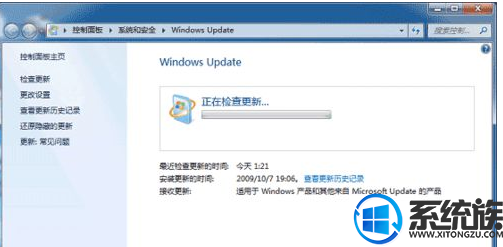
2.选择检测到的指纹识别设备驱动程序,并点击 安装更新 按钮。请参看屏幕提示,指纹识别设备驱动程序安装完成后您需要重新启动计算机
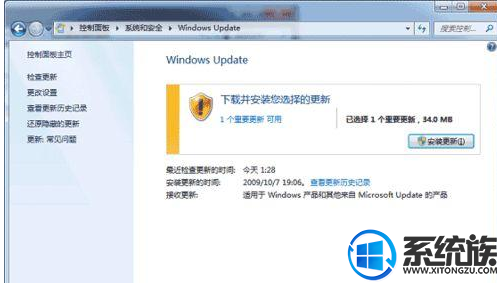
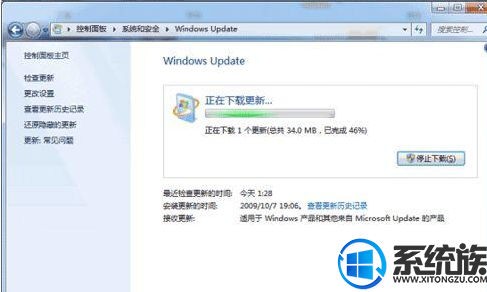
3.待计算机重新启动后,点击”开始“,控制面板,硬件与声音,生物特征设备;

4.点击 管理指纹数据
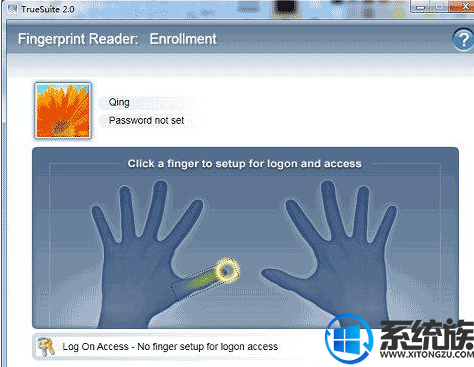
5.根据屏幕提示信息将手指放在指纹识别器上扫描指纹信息;

6.指纹扫描完成后注销计算机,即可通过扫描指纹登录Windows。
通过以上操作指纹识别就设置好了,再次登录系统时不需要密码,只要识别指纹就行了,有兴趣的网友可以试试哦。
1.点击 开始,所有程序,Windows Update,点击 检查更新 按钮
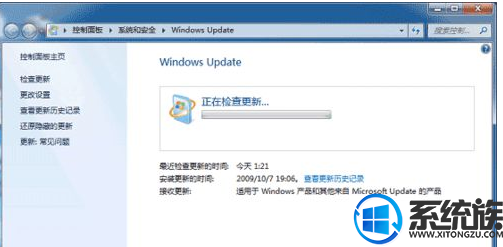
2.选择检测到的指纹识别设备驱动程序,并点击 安装更新 按钮。请参看屏幕提示,指纹识别设备驱动程序安装完成后您需要重新启动计算机
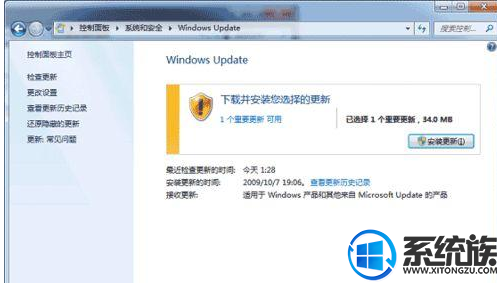
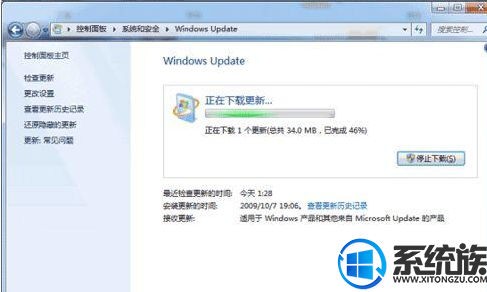
3.待计算机重新启动后,点击”开始“,控制面板,硬件与声音,生物特征设备;

4.点击 管理指纹数据
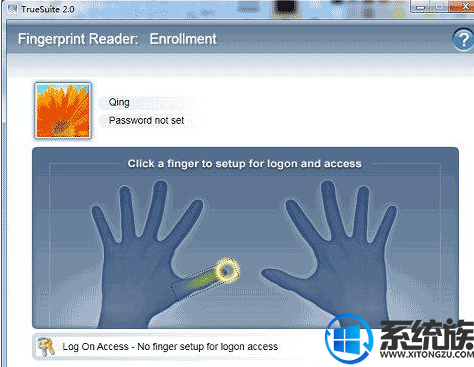
5.根据屏幕提示信息将手指放在指纹识别器上扫描指纹信息;

6.指纹扫描完成后注销计算机,即可通过扫描指纹登录Windows。
通过以上操作指纹识别就设置好了,再次登录系统时不需要密码,只要识别指纹就行了,有兴趣的网友可以试试哦。



















